Лучшие бесплатные конвертеры MP4 в DivX для переключения форматов с MP4 на DivX
DivX — это видеокодек, широко используемый на телевизорах и DVD-проигрывателях для потоковой передачи высококачественного видео. Как и MP4, DivX обеспечивает видео высокого визуального качества с небольшим размером файла благодаря возможности сжатия. Однако бывают случаи, когда файлы MP4 не распознаются некоторыми устройствами. В большинстве случаев телевизоры и DVD-плееры поддерживают только определенный формат DivX.
Преобразование форматов — почти повседневное занятие для людей, особенно тех, кто любит смотреть фильмы. Между тем, если вы хотите воспроизводить файлы MP4 на телевизорах, вам следует научиться конвертировать MP4 в DivX. В этом руководстве вы узнаете, как конвертировать MP4 в DivX онлайн бесплатно, на рабочем столе и на мобильных устройствах.

- Часть 1. Рабочие способы конвертировать MP4 в DivX на Windows/Mac
- Часть 2. Как конвертировать MP4 в DivX на мобильном телефоне
- Часть 3. Часто задаваемые вопросы о преобразовании MP4 в DivX
Часть 1. Рабочие способы конвертировать MP4 в DivX на Windows/Mac
1. Видеоконвертер Vidmore
Первый рекомендуемый инструмент, который у нас есть, это Видео конвертер Vidmore. С помощью этой программы преобразование MP4 в DivX и многих других форматов в другие теперь стало проще. Этот инструмент поддерживает множество форматов видеофайлов, включая DivX, MP4, MOV, MKV, FLV, MXF, TS, MPEG и т. д. Он может конвертировать аудио из MP3, WMA, WAV, FLAC, AAC и многих других форматов и в них.
Кроме того, пакетное преобразование файлов поддерживается без ограничений по размеру файла. Кроме того, он предоставляет возможность настройки профиля, позволяющую настроить видео- и аудиовыход обрабатываемого файла. Ниже описана процедура преобразования MP4 в DivX с помощью этой программы.
Шаг 1. Загрузите и установите инструмент.
Начните с получения копии установщика приложения. Для этого нажмите кнопку «Бесплатная загрузка» ниже. Следуйте указаниям мастера установки на экране и установите инструмент на свой компьютер. После этого запустите приложение.
Шаг 2. Загрузите видео для конвертации
Затем импортируйте видео MP4, которое вы хотите преобразовать, нажав кнопку Плюс кнопку подписи в главном интерфейсе инструмента. При желании вы можете использовать функцию перетаскивания для загрузки видеофайлов.
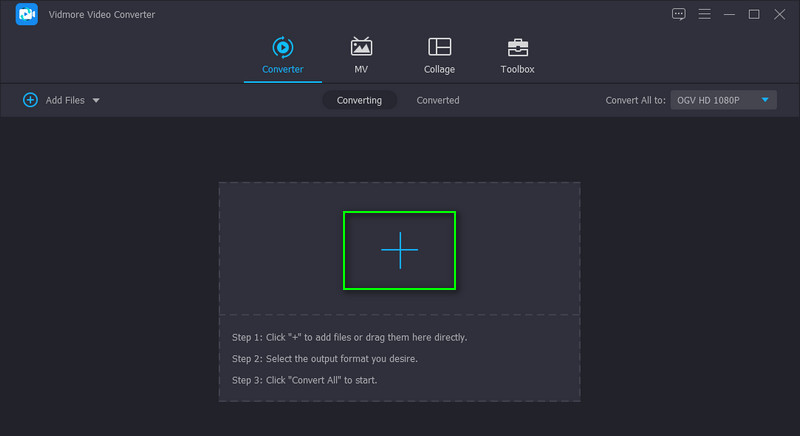
Шаг 3. Установите DivX в качестве выходного формата
На этот раз откройте Профиль меню в верхней правой части интерфейса. Отсюда вы увидите список доступных форматов. Под видео вкладка выберите DivX в левой боковой колонке. Затем выберите профиль или качество, соответствующие вашим потребностям.
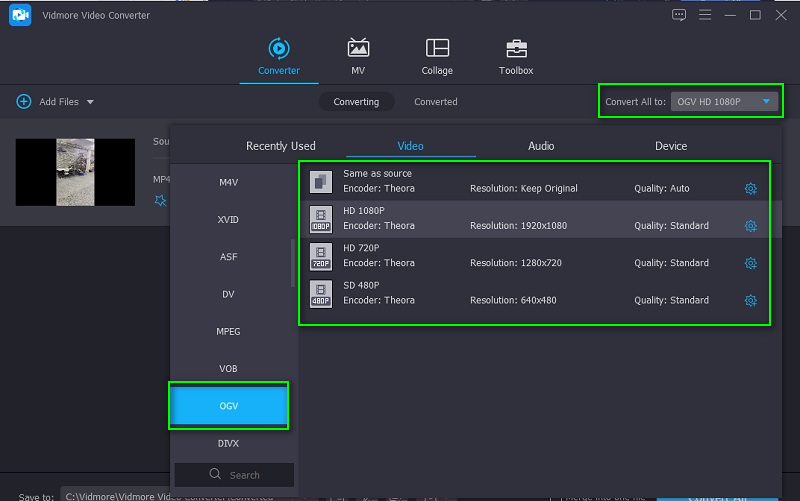
Шаг 4. Конвертируйте MP4 в DivX
Теперь выберите место назначения файла, чтобы сохранить окончательную версию видео. Просто нажмите на Папка значок в нижней части интерфейса и установите каталог. После этого нажмите кнопку Конвертировать все кнопку, чтобы начать процесс преобразования. Когда процесс завершится, выходные данные появятся в установленной вами папке, и вы сможете сразу просмотреть воспроизведение.
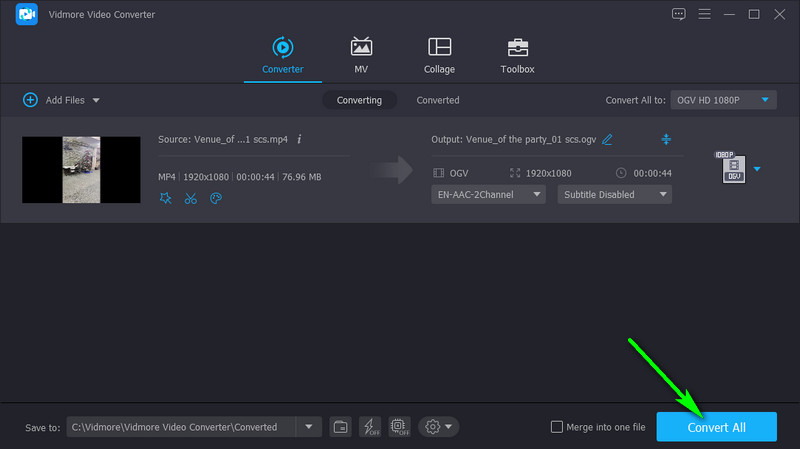
2. VLC Media Player
VLC Media Player предлагает больше возможностей, чем потоковая передача мультимедиа. Он может работать как конвертер видео / аудио с поддержкой большого количества медиаформатов. Более того, вы можете использовать этот инструмент независимо от используемой вами платформы. Он доступен на устройствах Mac, Windows, Linux, Android и iOS. Еще одной особенностью этой программы являются полезные параметры редактирования видео, в которых вы можете вырезать видео и изменять ориентацию видео. Однако процесс преобразования может быть не таким простым, как предыдущий инструмент. Тем не менее, вот как VLC конвертирует MP4 в DivX с помощью этого приложения.
Шаг 1. Убедитесь, что на вашем компьютере установлен VLC Media Player. После этого запустите программу.
Шаг 2. Далее войдите в Конвертировать / Сохранить вариант и добавьте целевой видеофайл MP4.
Шаг 3. Теперь создайте новый профиль, который поможет вам переключиться с MP4 на DivX. Перейти к Видео кодек на вкладке Профиль установите DivX в качестве Кодек, и ударил Создайте.
Шаг 4. После этого откройте Профиль список меню и выберите только что созданный профиль. Наконец, нажмите на Начало кнопку для начала процесса преобразования.
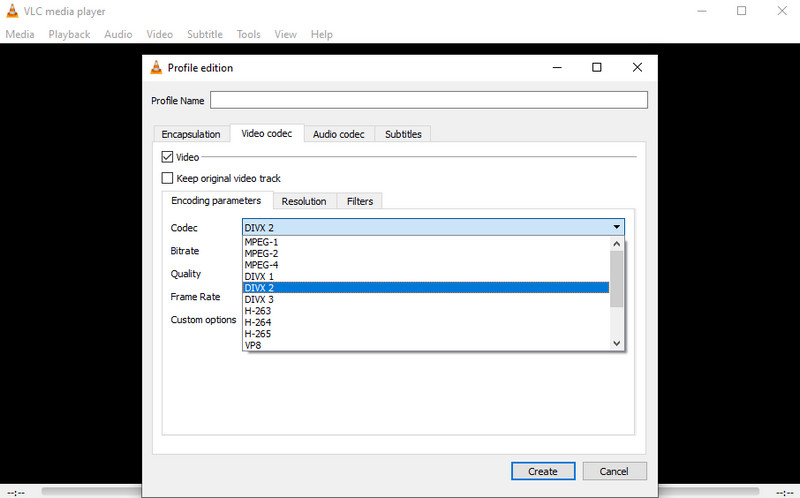
3. Convertio
Процесс бесплатного онлайн-конвертации MP4 в DivX можно реализовать с помощью Convertio. Этот бесплатный инструмент работает онлайн с использованием веб-браузера, такого как Chrome, Firefox, Microsoft Edge и т. д. Кроме того, он позволяет загружать файлы либо локально, либо из облачных сервисов хранения, таких как Dropbox и Google Drive. Кроме того, он позволяет пользователям настраивать качество звука, битрейт, предустановки и параметры кодека для получения желаемого результата. Также нет рекламы, спама или вирусов, которые могут нанести вред компьютерам. Следуйте приведенным ниже инструкциям, если вы хотите научиться конвертировать MP4 в DivX с помощью Convertio.
Шаг 1. Прежде всего, запустите браузер и посетите официальную страницу программы.
Шаг 2. Щелкните значок Выбрать файлы кнопку, чтобы начать загрузку файлов. Найдите видео MP4 в папке на своем компьютере и выберите его для загрузки.
Шаг 3. Выберите выходной формат из Профиль меню и нажмите на красный Перерабатывать кнопку для инициализации процесса.
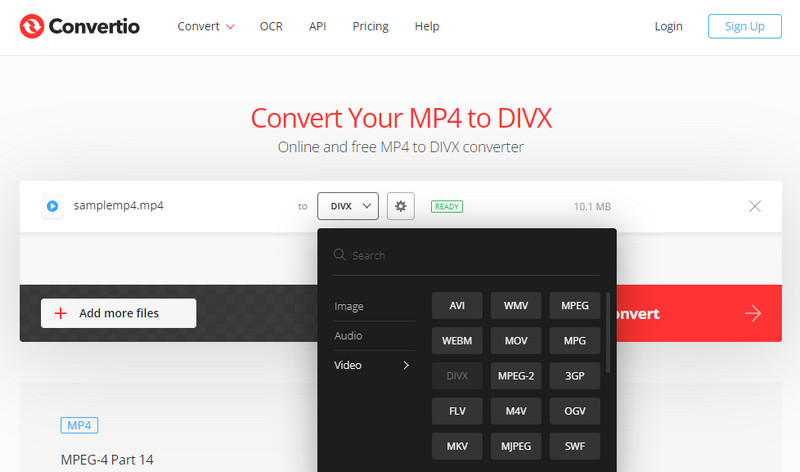
Часть 2. Как конвертировать MP4 в DivX на мобильном телефоне
С развитием и развитием технологий люди хотят делать что-то с помощью мобильных телефонов. Это включает даже преобразование форматов. Тем не менее, необходимо выбрать идеальное приложение. Поэтому мы выбрали лучший конвертер MP4 в DivX для Android и iPhone.
1. Фабрика видеоформатов
Video Format Factory считается пакетом видео, предоставляющим различные функции для работы с видео. Может выполнять функции конвертера видео, обрезчика, компрессора, обрезки с интуитивно понятным интерфейсом. Точно так же качество вывода легко настраивается, что позволяет вам изменять соотношение сторон, битрейт, кодек, частоту и многое другое. Кроме того, есть автоматически устанавливаемые пресеты для MP4, AVI, DVD в формате PAL, MPEG и т.д.
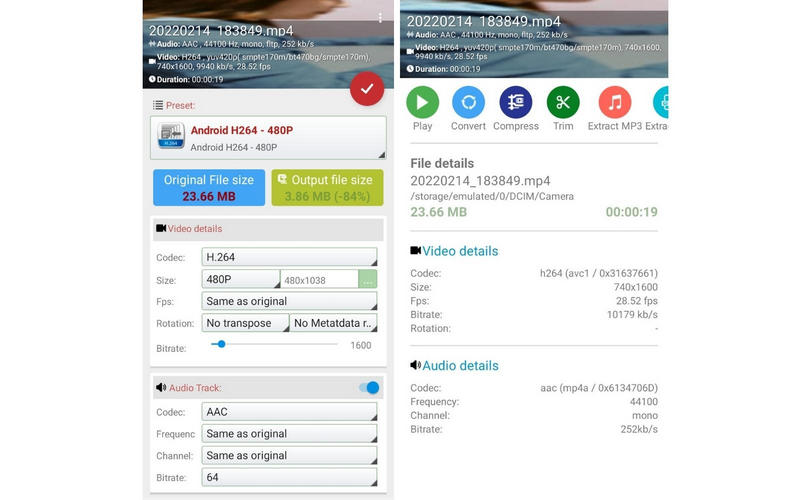
2. Конвертер видео для Android
Еще один лучший бесплатный конвертер MP4 в DivX, который вы должны рассмотреть, — это Video Converter Android. С его помощью вы сможете конвертировать практически все медиафайлы, включая DivX, FLV, MKV, MOV, MPG и многие другие. Кроме того, он сохраняет исходное качество видео. Более того, он поставляется с расширенным режимом, который позволяет указать битрейт видео, кодек и т. д.
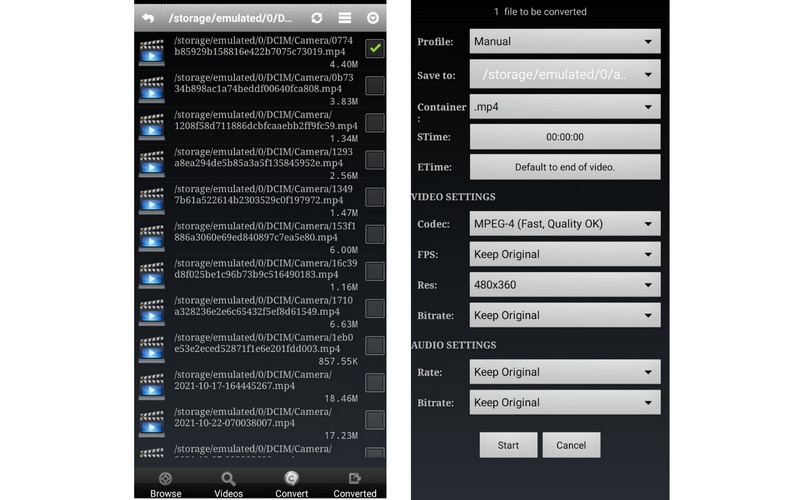
Дальнейшее чтение:
Конвертировать MTS в MP4 - Как конвертировать видео с видеокамеры для смартфона
DivX Player и его альтернатива для воспроизведения фильмов DRM DivX
Часть 3. Часто задаваемые вопросы о преобразовании MP4 в DivX
Что такое файл .divx?
DivX, сокращение от Digital video Express, представляет собой видеоформат, используемый для сжатия видеофайлов с небольшой потерей качества видео. В частности, он основан на MPEG-4 для сжатия фильмов, чтобы они поместились на DVD или CD.
Как преобразовать DivX в MP4?
Преобразование из DivX в MP4 может быть достигнуто с помощью программного обеспечения для преобразования. Выше приведены некоторые из инструментов, на которые вы можете ссылаться. Однако, если вы хотите конвертировать практически без потери качества, подумайте о Vidmore.
DivX считается устаревшим?
Лишь несколько человек используют этот видеоформат, но DivX существует уже некоторое время. Фактически, его популяризировали крупные кинокомпании, в том числе Dreamworks SKG, Universal и Paramount.
Вывод
Теперь вы можете узнать как конвертировать MP4 в DivX бесплатно с помощью различных инструментов, упомянутых выше. Существуют настольные инструменты, которые состоят из двух методов: онлайн и офлайн. С другой стороны, вы можете удобно конвертировать, используя свой смартфон, для переключения форматов с MP4 на DivX.
Советы по MP4
-
Конвертировать MP4
-
Редактировать MP4
-
Xvid/DivX


